-

- Зйомка
-
Зйомка з використанням ефектів анімації (АНІМАЦІЙНИЙ ЕФЕКТ)
Зйомка з використанням ефектів анімації (АНІМАЦІЙНИЙ ЕФЕКТ)
Ви можете додати ефекти анімації до відеозаписів.
Ефекти анімації відображаються при визначенні посмішок або при торканні до екрану.
Під час встановлення
|
Після встановлення
|
Зауваження
|
|---|---|---|
 |
 |
Відтворення анімації (ефекту) під час визначення посмішок. |
 |
 |
Відтворення анімації (ефекту) під час визначення посмішок. |
 |
 |
Відтворення анімації (ефекту) під час визначення посмішок. |
 |
 |
Відтворення анімації (ефекту) під час визначення посмішок. |
 |
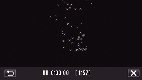 |
Відтворення анімації (ефекту) під час натискання екрана. |
 |
 |
Відтворення анімації (ефекту) під час натискання екрана. |
 |
 |
Відтворення анімації (ефекту) під час натискання екрана. |
 |
 |
Відтворення анімації (ефекту) під час натискання екрана. |

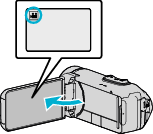
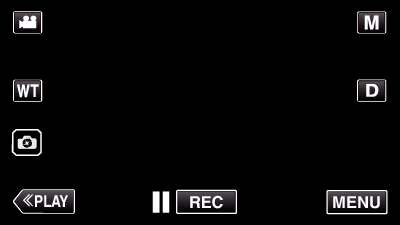
_UJDCILmpidhcjd.png)
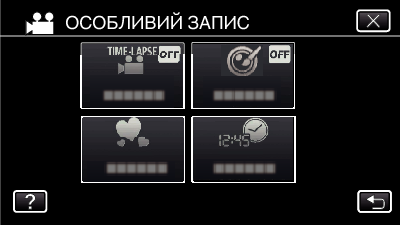

 або
або  .
.